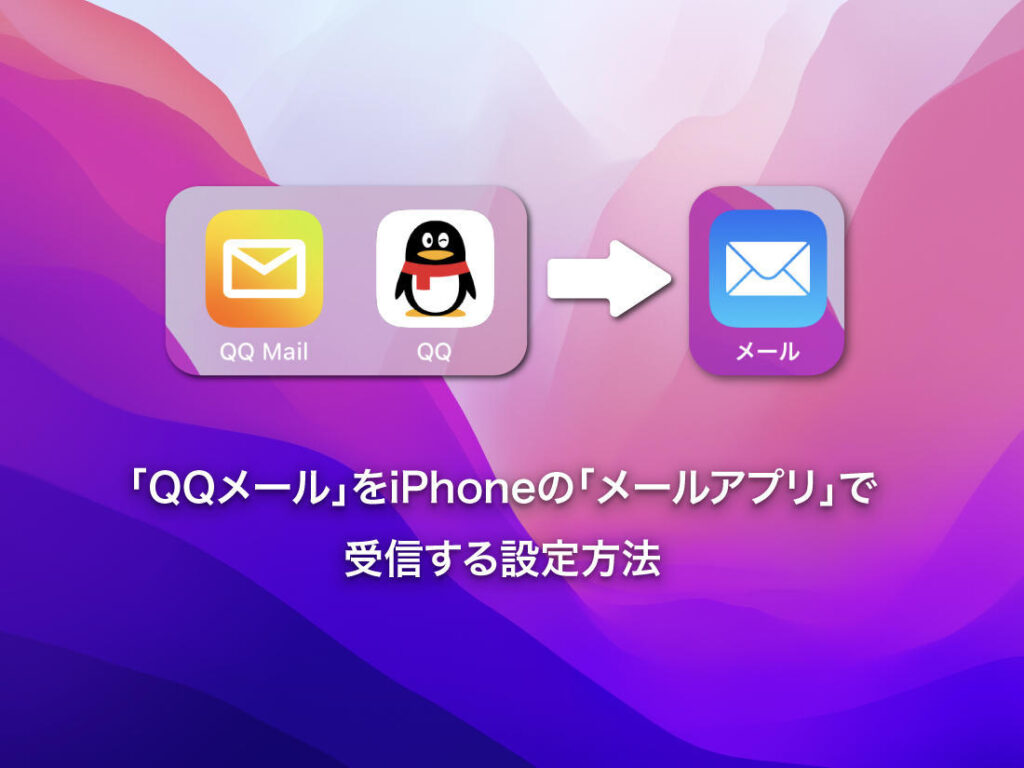
中国で行政関係の申請時に、GmailやiColudメールのアドレスを入力すると、うまくメールが受信できない場合が多々あります。
そんなときは中国ローカルのQQアドレスがあれば確実に受信できるので便利です。
本記事ではQQのメールアドレスを、iPhoneの標準メールアプリで受信する方法をご紹介します。
基本的にはiPadでもMacでも同じ方法となります。
そんなに難しくはありませんが、 ネットで検索しても中国語のサイトばかりでした。
しかも、QQメールの仕様もここ近年で少し変わっているようです。 情報も分散していたので2021年最新状態を本記事にまとめます。
※ 本記事では、すでにQQメールの取得を終えている事が前提となっています。
QQメールのWebサイトで設定画面を開く
QQメールはデフォルトの設定では、iPhoneデフォルト等の他のメールアプリでは使えないようになっています。
「第三方服务」をオンにして、パスワードを発行する必要があります。
※QQメールのアプリや,スマートフォンの表示設定では設定画面にたどり着けないようです。
パソコンやタブレット端末でアクセスした方がやりやすいと思います。
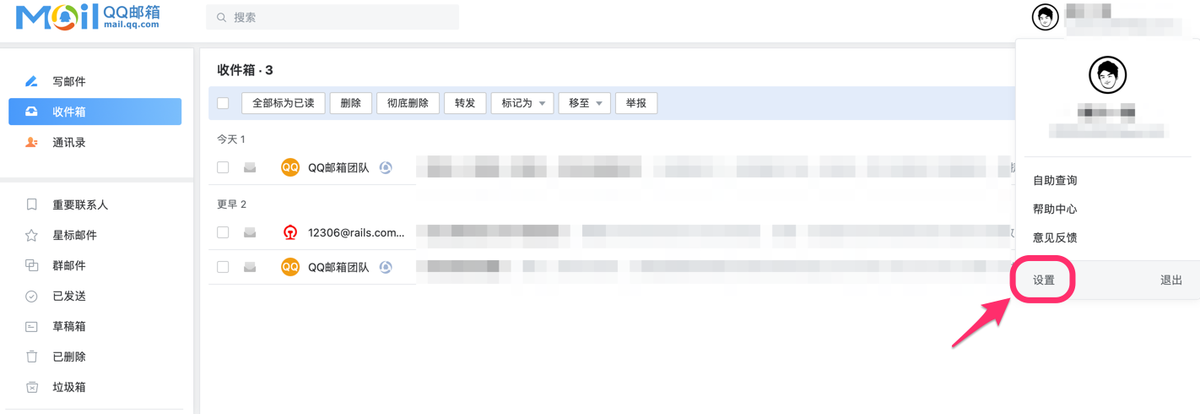
「第三方服务(第三者サービス)」をオンにしてパスワードを発行する
私の画面では既にオン(已开启)になっていますが、設定前はオフです。
ここをオンにすることで、iPhone等のメール「IMAPもしくはPOP」メールを使用することができます。
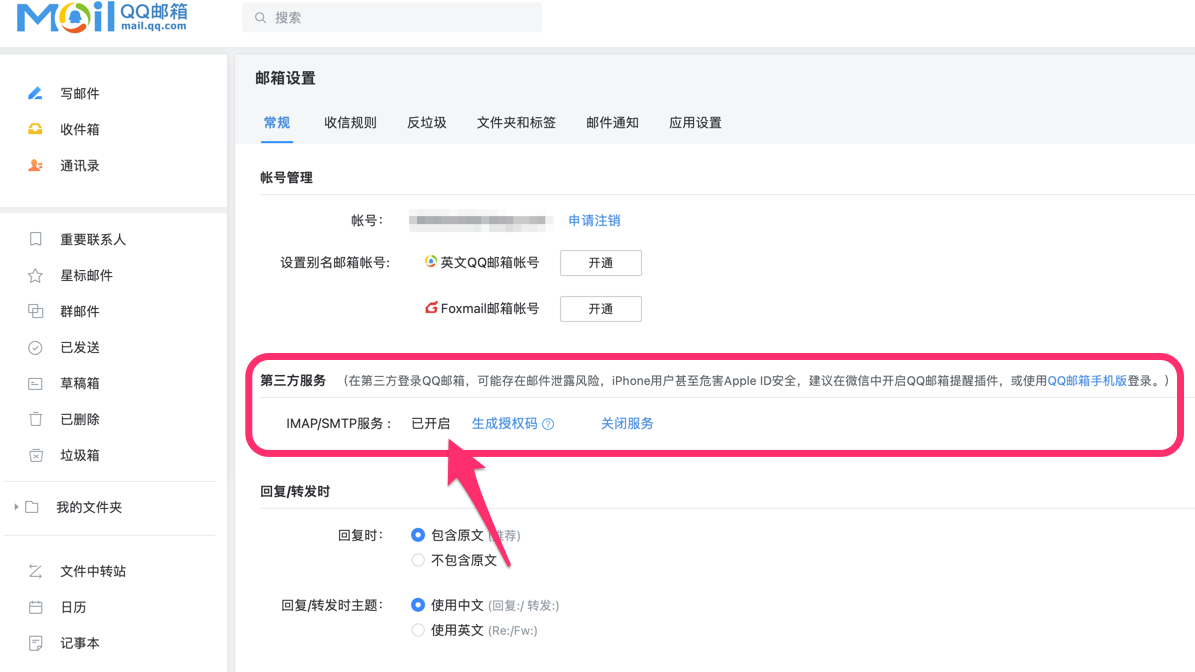
クリックすると、下記画像のように認証のためのスライダーが出てきます。
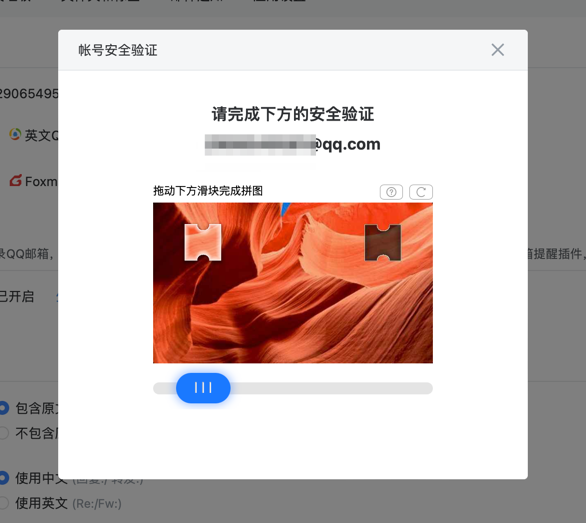
QQメール作成時のパスワードを入力します。
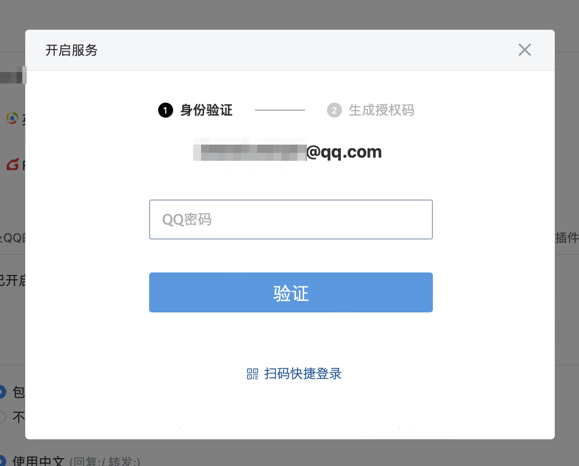
またスライダーが出てきます。
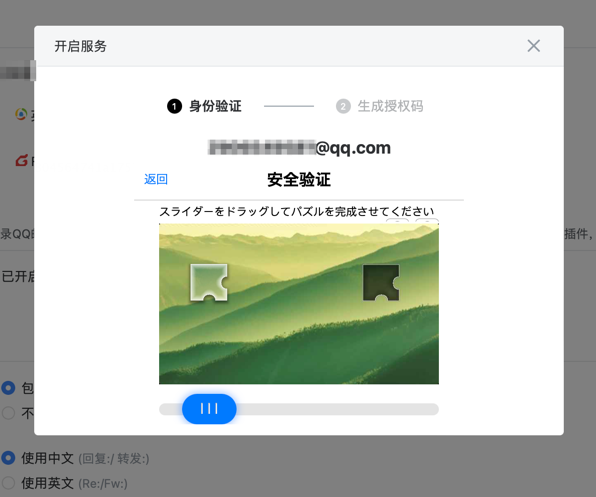
成功すると、アルファベットが羅列したパスワードが出てきます。コピーしてどこか安全な場所にメモしてください。
※ 忘れても同じ方法で再発行できます。
「授权码备注:」の部分は、なにか自分が分かりやすいメモを入力する場所です。
個人パソコンやオフィス用パソコン、携帯電話用、、など入力できますが、あまり気にしなくてOKです。
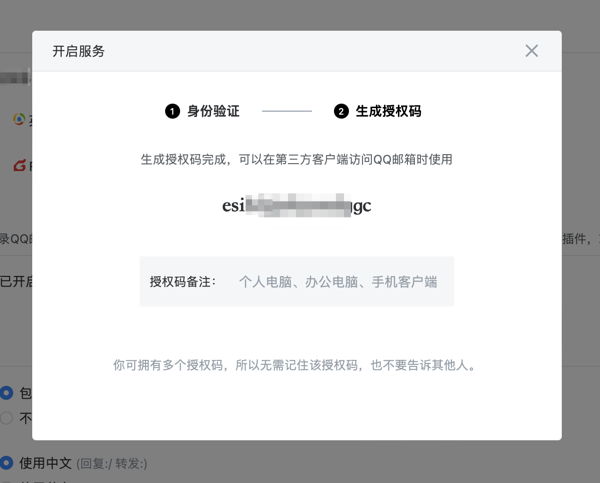
iPhoneでメールの設定をする
「設定」から「メール」を開きます。
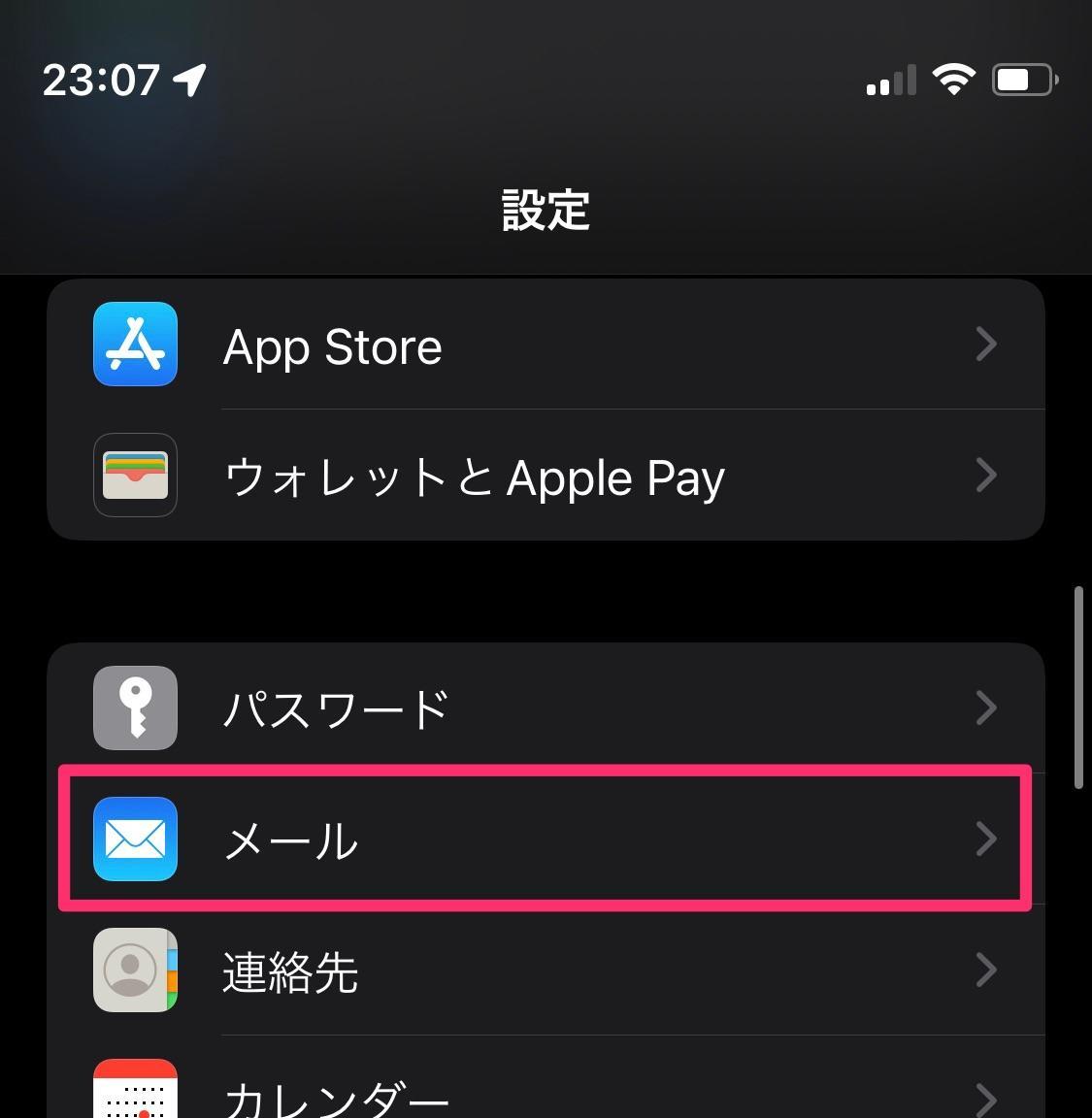
「アカウント」をタップ
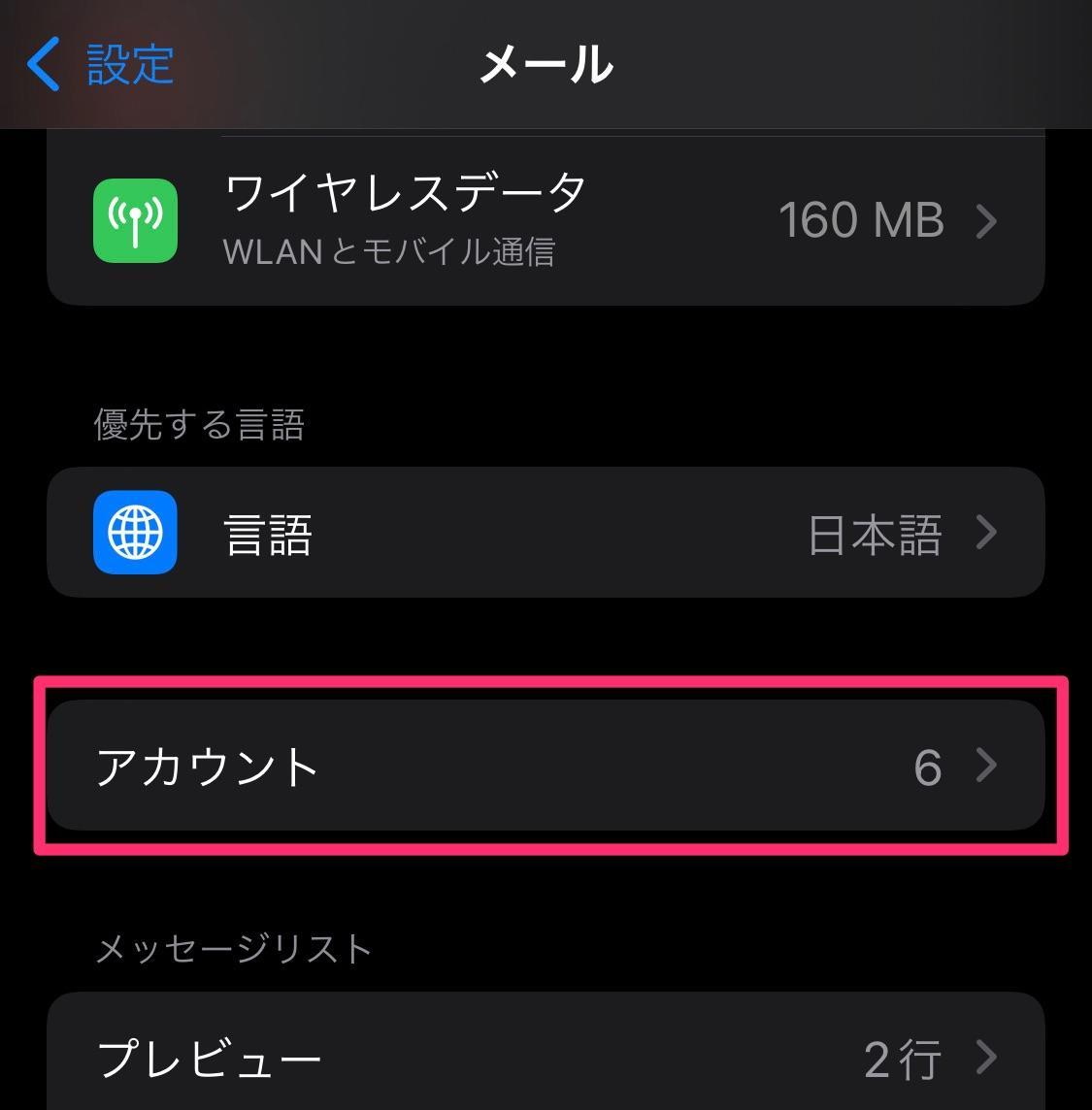
「アカウントを追加」をタップ
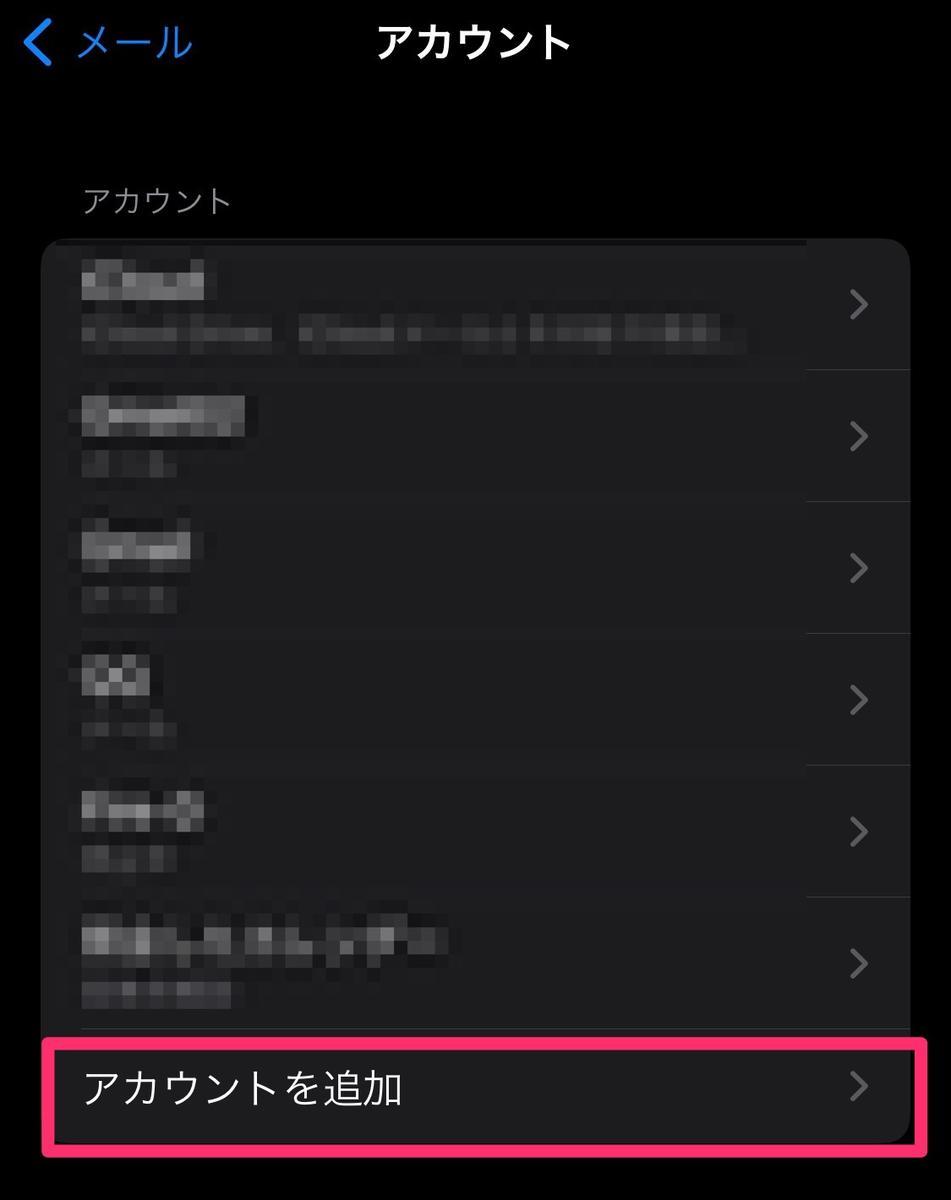
「QQメール」をタップ。表示がなければ「その他」をタップ
(「QQメール」の表示は中華圏で購入したiPhoneが対象で、日本で購入したiPhoneでは表示されてなかったと思います。 ですが設定内容は「その他」を選んでも大体一緒です)
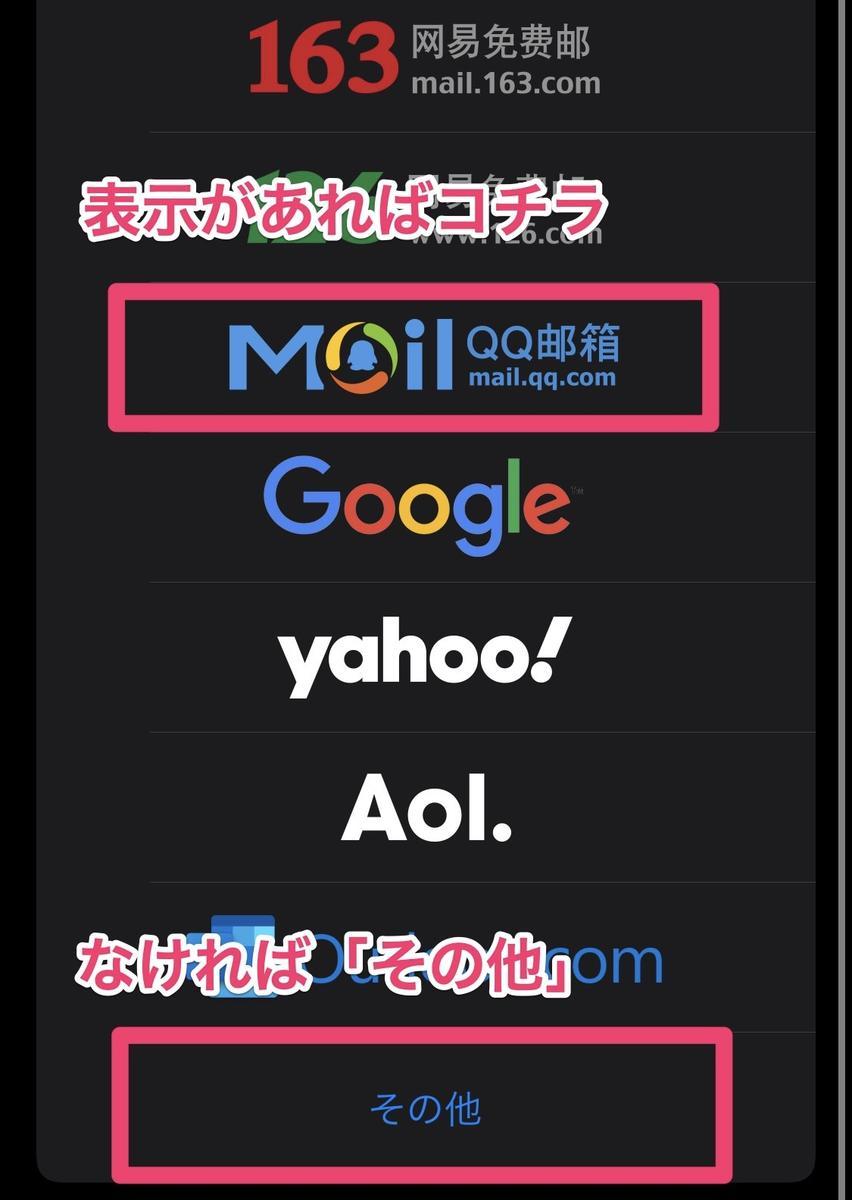
メールアカウントを追加
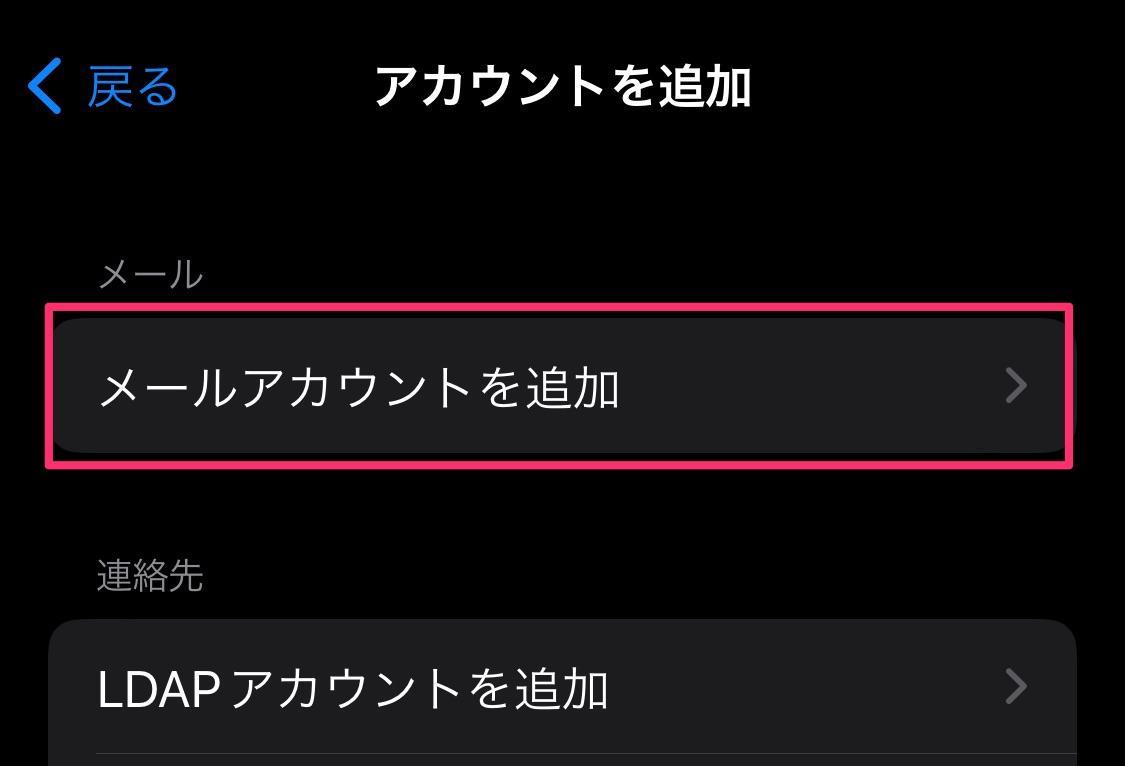
下記画像の通り設定します。
※「パスワード」の項目は、前項で発行したパスワードを入力してください。
QQメールを作成した際のパスワードではありません。私はこれがわからなくてハマりました…。
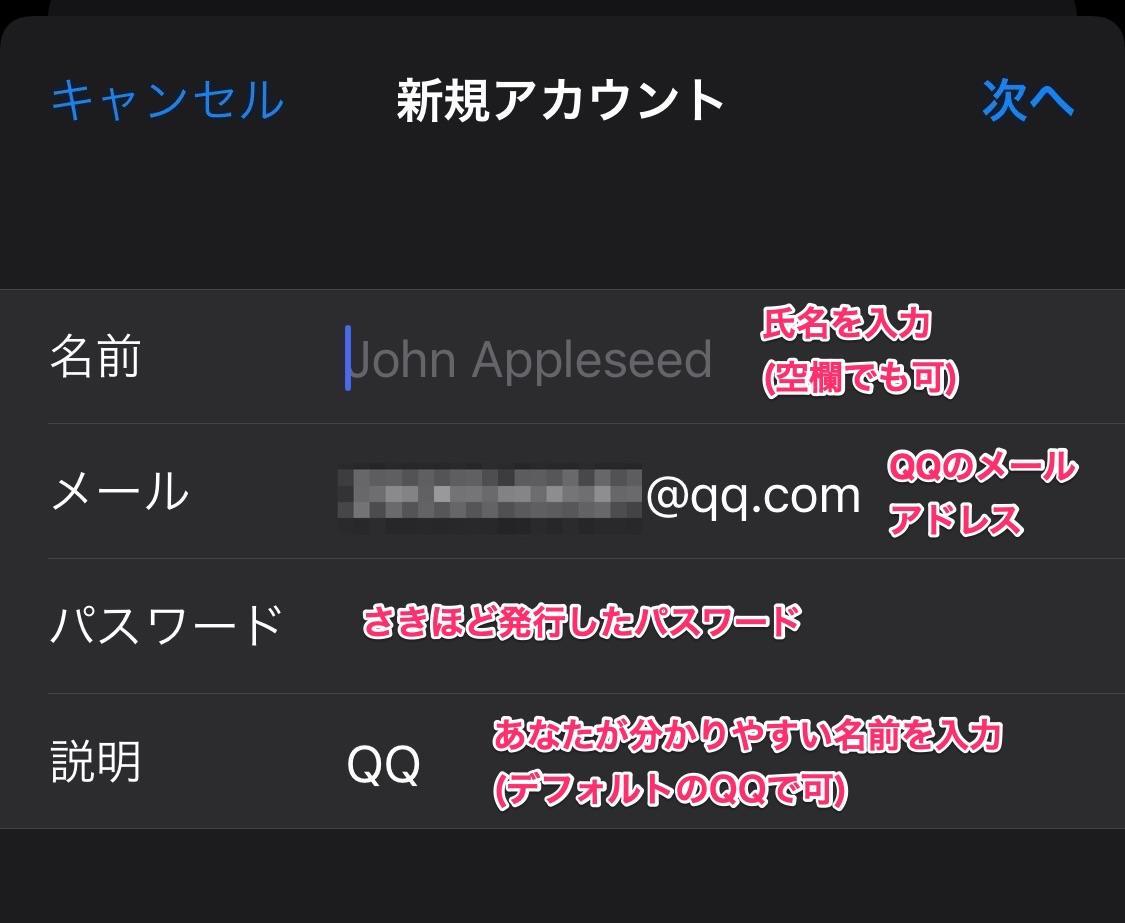
成功すると下記画面に移動します。「保存」を押してください。
何か間違った場合、エラーのアラートが出て、下記画面には進めません。
パスワードが間違ってないか、先頭や末尾にスペースが含まれていないかご注意ください。
※「メール」と「メモ」をオンにできるようですが、必要なければ「メール」だけでOKです。
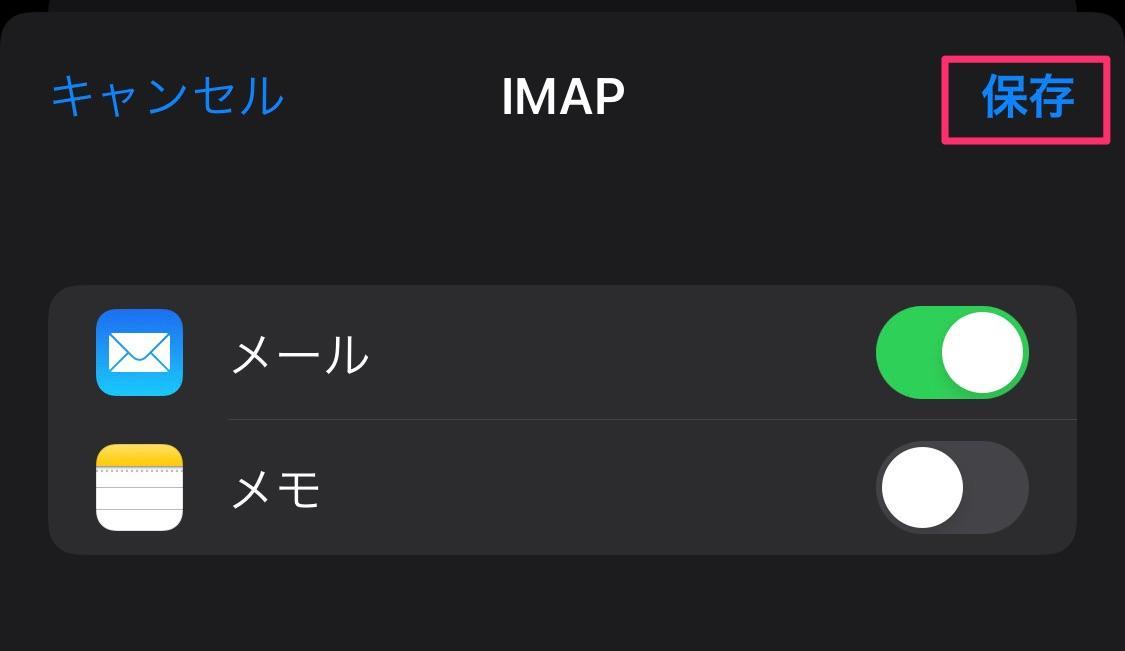
「メール」アプリを開いて、再読み込みをしてください。あなたのメールが続々と受信されていたら、成功です。
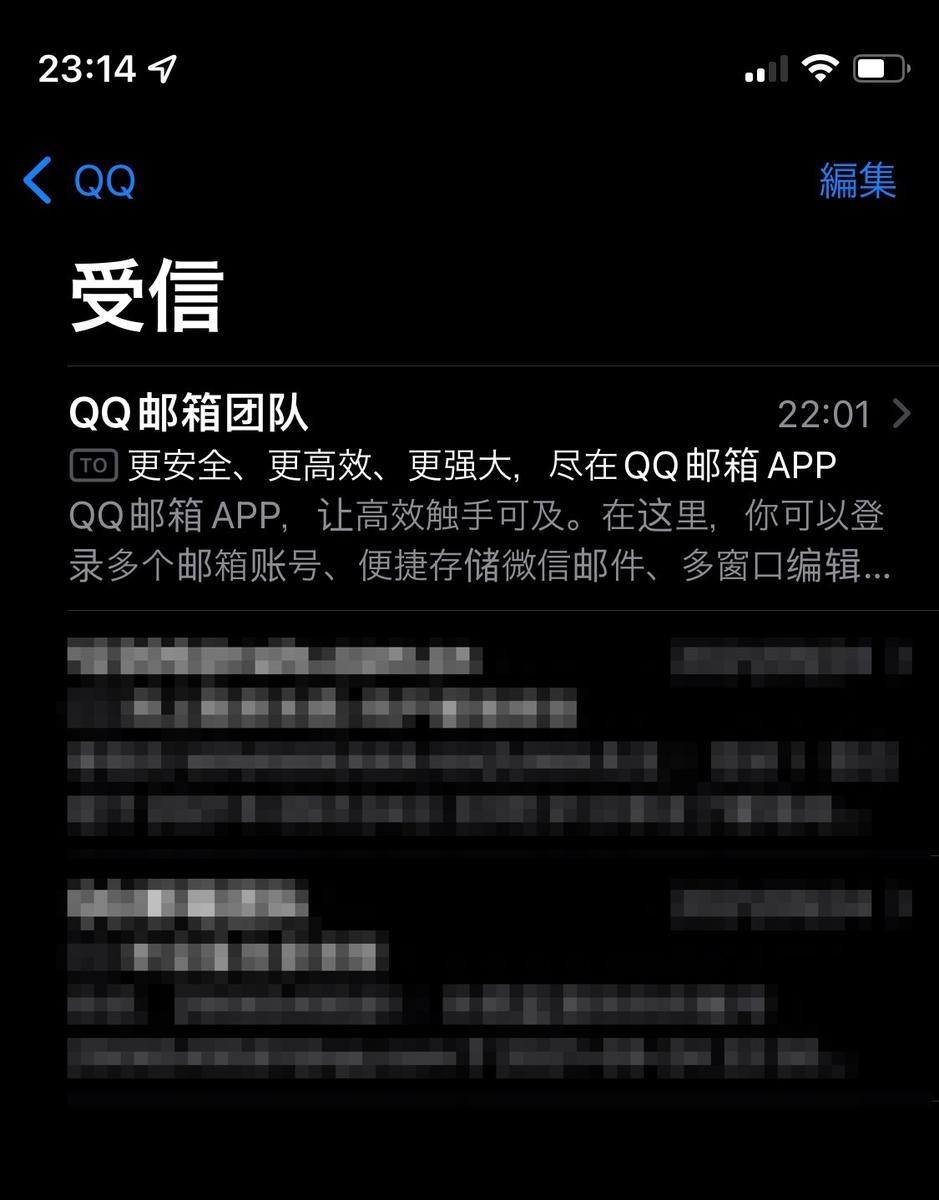
詳細を設定する場合
もし上記設定でうまく行かない場合、「設定」→「メール」→「アカウント」から、詳細設定で下記のように入力してください。
■ IMAPの場合
(前項の通り普通に設定した場合は、デフォルトではPOPではなく、IMAPのはずです)
受信ホスト名:imap.qq.com
受信サーバーポート番号:993
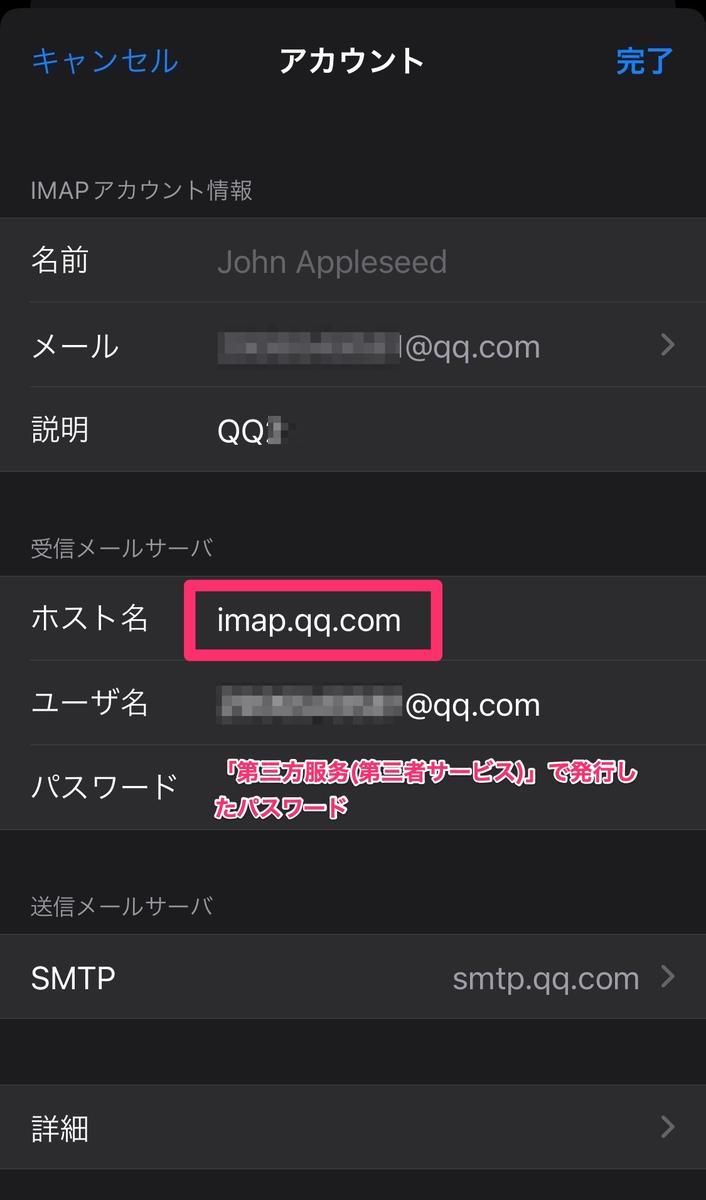
送信ホスト名:smtp.qq.com
送信サーバーポート番号:587
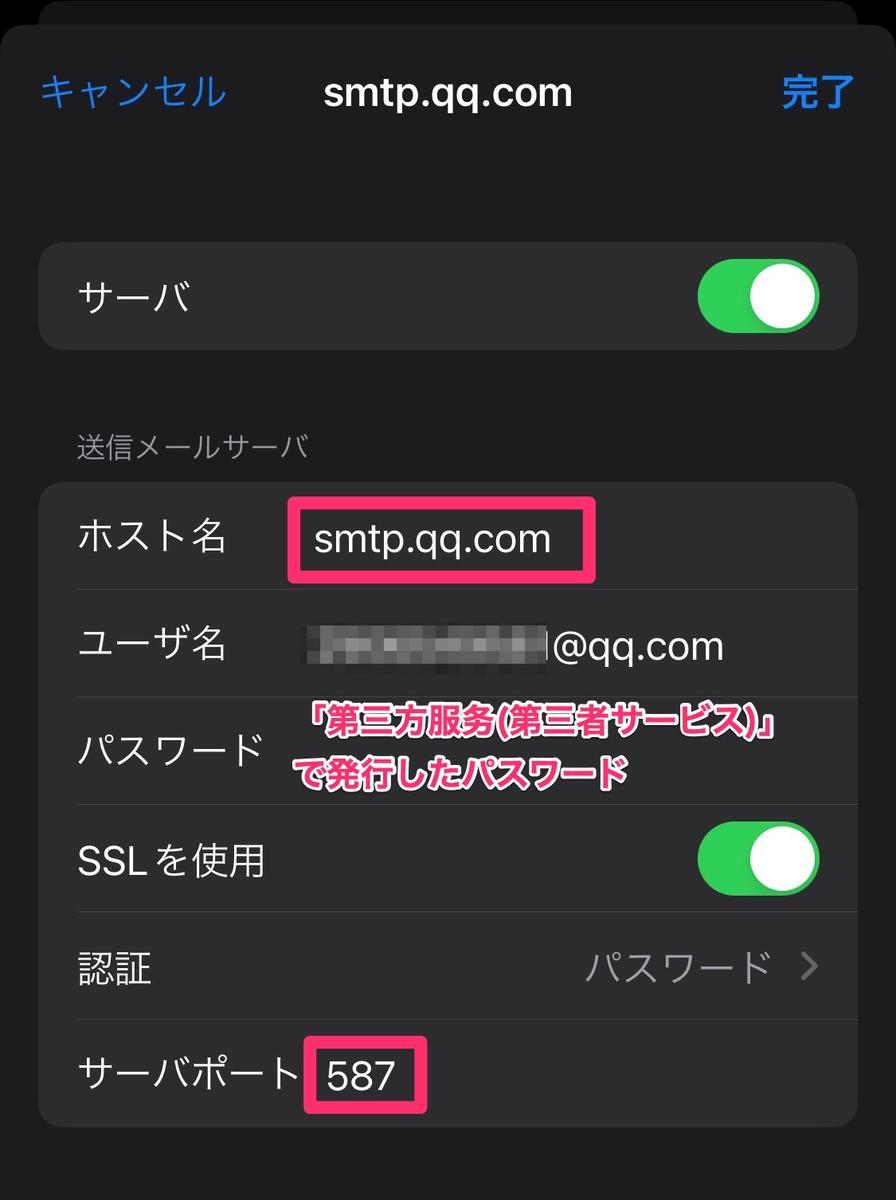
※参考サイト:
如何使用iPhone邮件客户端管理QQ邮箱?_QQ邮箱帮助中心
以上、最後まで読んでいただきありがとうございました!


